Comment afficher quickbooks informations de la liste en ligne
Tout comme QuickBooks bureau a d'autres listes en dehors des listes de personnes, QuickBooks en ligne (QBO) a aussi d'autres listes. Pour les trouver, cliquez sur l'icône d'engrenage à côté du nom de la société et, dans le menu qui apparaît, cliquez sur Tous les listes dans la deuxième colonne de la gauche. QBO affiche la page Listes montré.
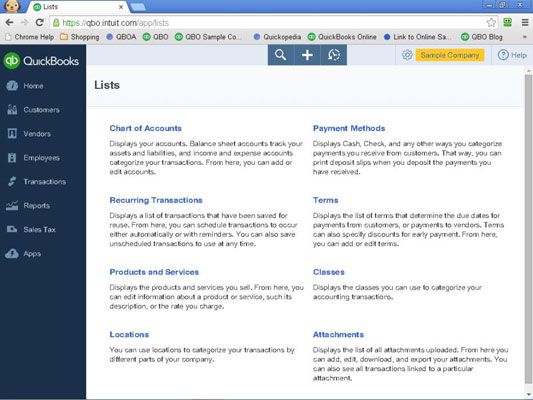
Cliquez sur un nom de la liste pour ouvrir cette liste et travailler avec elle. Vous pouvez ajouter de nouvelles entrées, sélectionner et modifier les entrées existantes, et sélectionner et supprimer les entrées qui ont jamais été utilisés. La figure suivante montre la liste des produits et services - l'équivalent QBO à Articles la liste des produits de bureau QuickBooks - et chaque page de liste contient des options similaires.
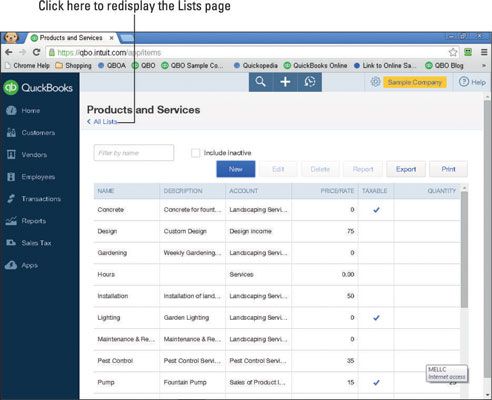
Vous pouvez mettre en place des produits dans QBO, mais rappelez-vous, QBO n'a pas les capacités d'inventaire fortes. Vous serez probablement satisfait des capacités d'inventaire de QBO si vous ne vendez des produits finis à vos clients.
Ici, la liste des produits et services est utilisé pour vous montrer comment créer une nouvelle liste Element- les étapes seront similaires pour l'une des listes de QBO:
Cliquez sur le bouton Nouveau.
QBO affiche le produit ou boîte de dialogue Informations de service.
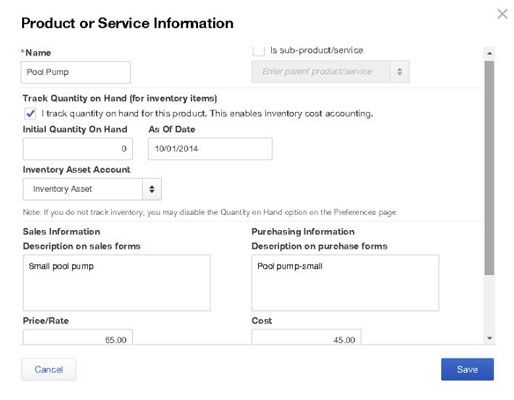
Fournir un nom pour l'élément.
Si vous ne le suivi des quantités pour cet article, passez à l'étape 5. Si vous suivez les quantités pour l'inventaire, sélectionnez la quantité I de la piste sous la main pour cette case du produit.
Fournir la quantité que vous avez sous la main et de la date à laquelle vous avez déterminé la quantité en main.
Avant que vous pouvez vendre un article, vous devez posséder certaines d'entre elles. Si vous ne possédez pas au moment où vous créez l'élément, vous aurez probablement acheter certaines d'entre elles à l'aide d'une opération de dépense, et qui mettra à jour vos quantités pour vous.
Dans la section des renseignements de vente, vous pouvez fournir une description de défaut et le prix que vous facturez lorsque vous vendez cet article.
QBO utilise cette information lorsque vous sélectionnez cette option sur les transactions de vente.
Dans la section Informations d'achat, vous pouvez fournir une description de défaut et le coût que vous payez lorsque vous achetez le produit.
QBO utilise cette information lorsque vous sélectionnez cette option sur les transactions de dépenses.
Faites défiler la boîte de dialogue et, si nécessaire, modifier le compte de résultat et le compte de dépenses que QBO suggère.
Sélectionner ou désélectionner la case à cocher imposable est également le cas échéant.
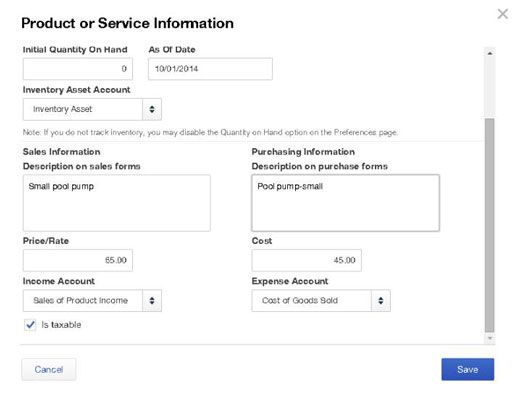
Cliquez sur Enregistrer.
QBO sauve l'article et réaffiche les Produits et Services list- le nouvel élément apparaît dans la liste.
Vous pouvez également imprimer un rapport de base en cliquant sur le bouton Imprimer sur une page de la liste, et un rapport plus détaillé pour une entrée de la liste en le sélectionnant et en cliquant sur le bouton Rapport.






